注意:所有服务模式都支持将 Confluence 内容连接到您的 Zendesk 帐户。但是,外部数据的存储空间限制因服务模式而异。请查阅 管理您 Zendesk 帐户中的数据存储空间。
您可将 Confluence 云网站连接到 Zendesk 帐户,并使内容可用于帮助中心搜索、生成式搜索、高级人工智能专员和专员工作区。您可以配置最多 50 个 外部内容来源,使相关内容在所有这些区域中可用。在您的帮助中心进行搜索的有权限用户 可以直接从搜索结果页面访问您的 Confluence 内容。当您将 Confluence 连接到 Zendesk 时,您将看到您的 Confluence 空间被列为外部搜索来源。您可以使用 管理搜索来源视图 选择要包含在搜索结果中的空间。
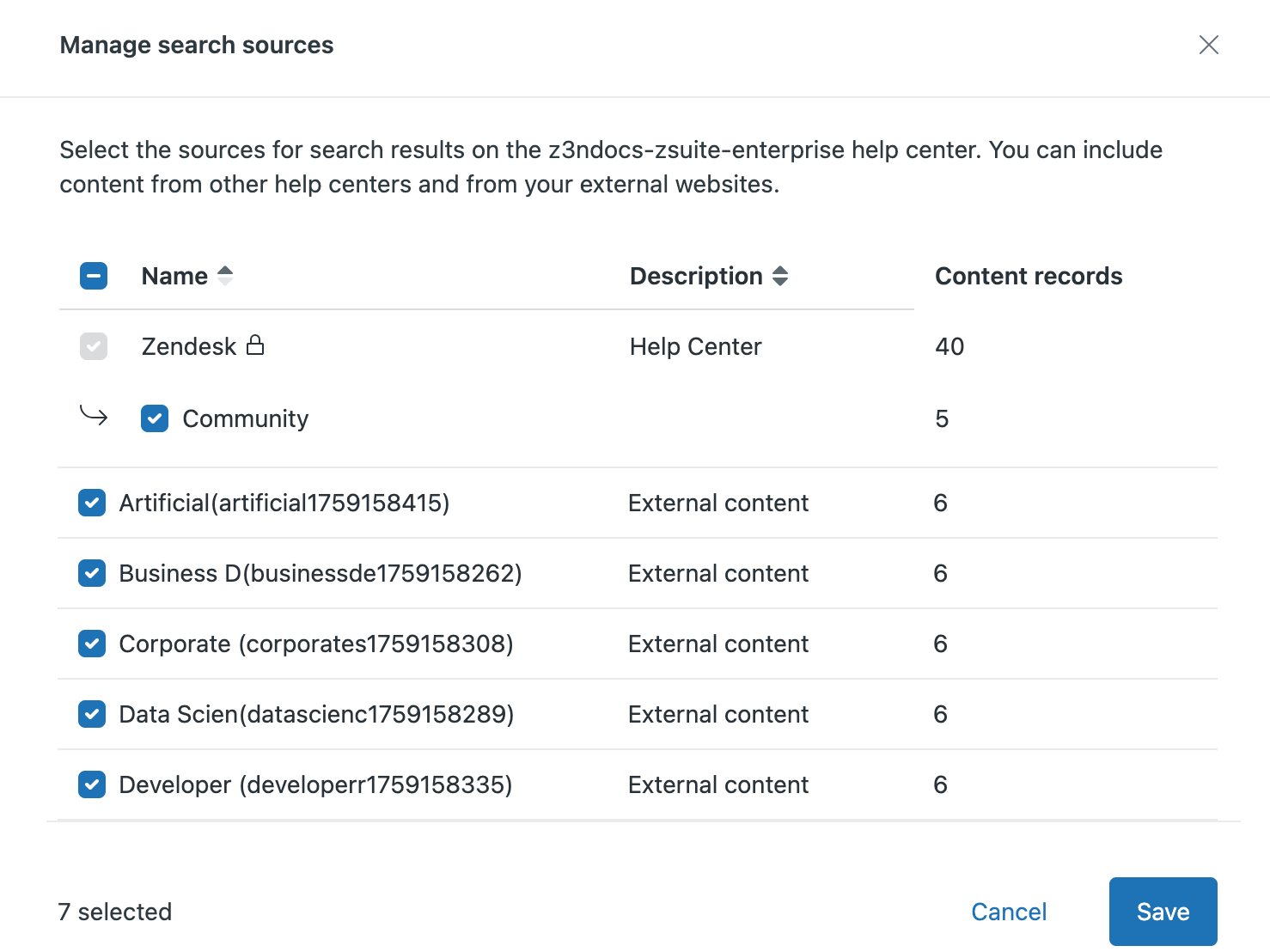
您必须是知识管理员才能设置和管理外部内容连接。
本文章包含以下主题:
连接 Confluence 网站
您可以创建连接,以提取并同步您 Confluence 空间中的内容。
注意:添加到 Confluence 内容的文章标签不会同步到 Zendesk。
设置 Confluence 连接
- 在知识管理员中,单击 管理文章 (
 )。
)。 - 单击 外部内容 > 连接。
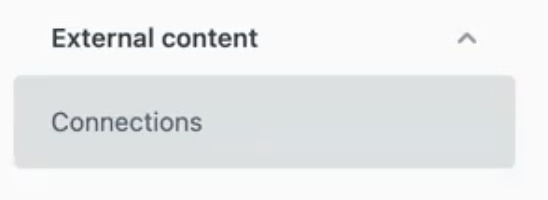
- 单击创建连接。
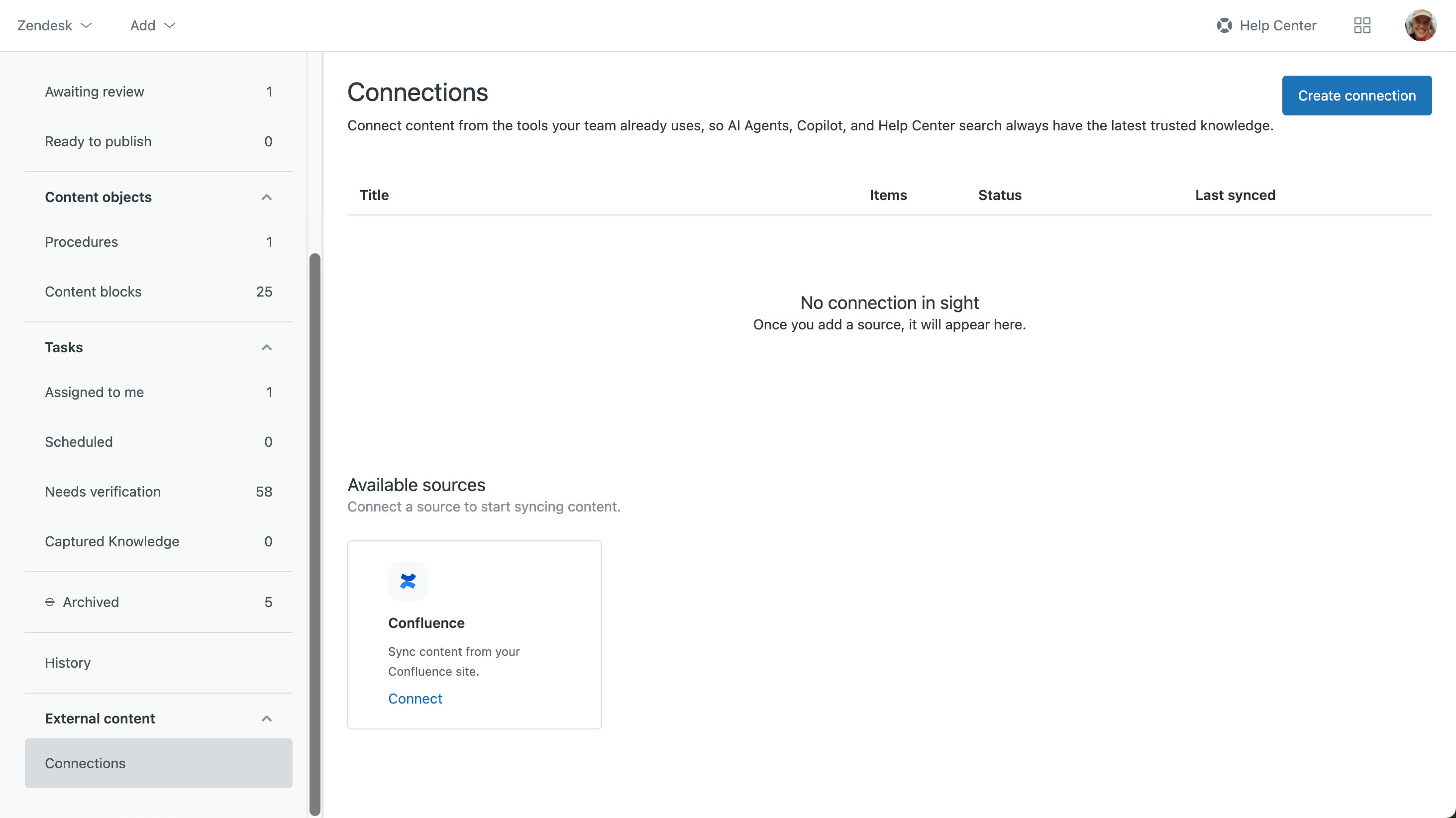
- 在 Confluence 卡中,单击 连接。注意:如果您尚未登录 Confluence,您将在连接后重定向到登录屏幕。您必须先登录 Confluence 才能继续。使用对您要同步到 Zendesk 的内容有正确权限的用户帐户登录 Confluence。
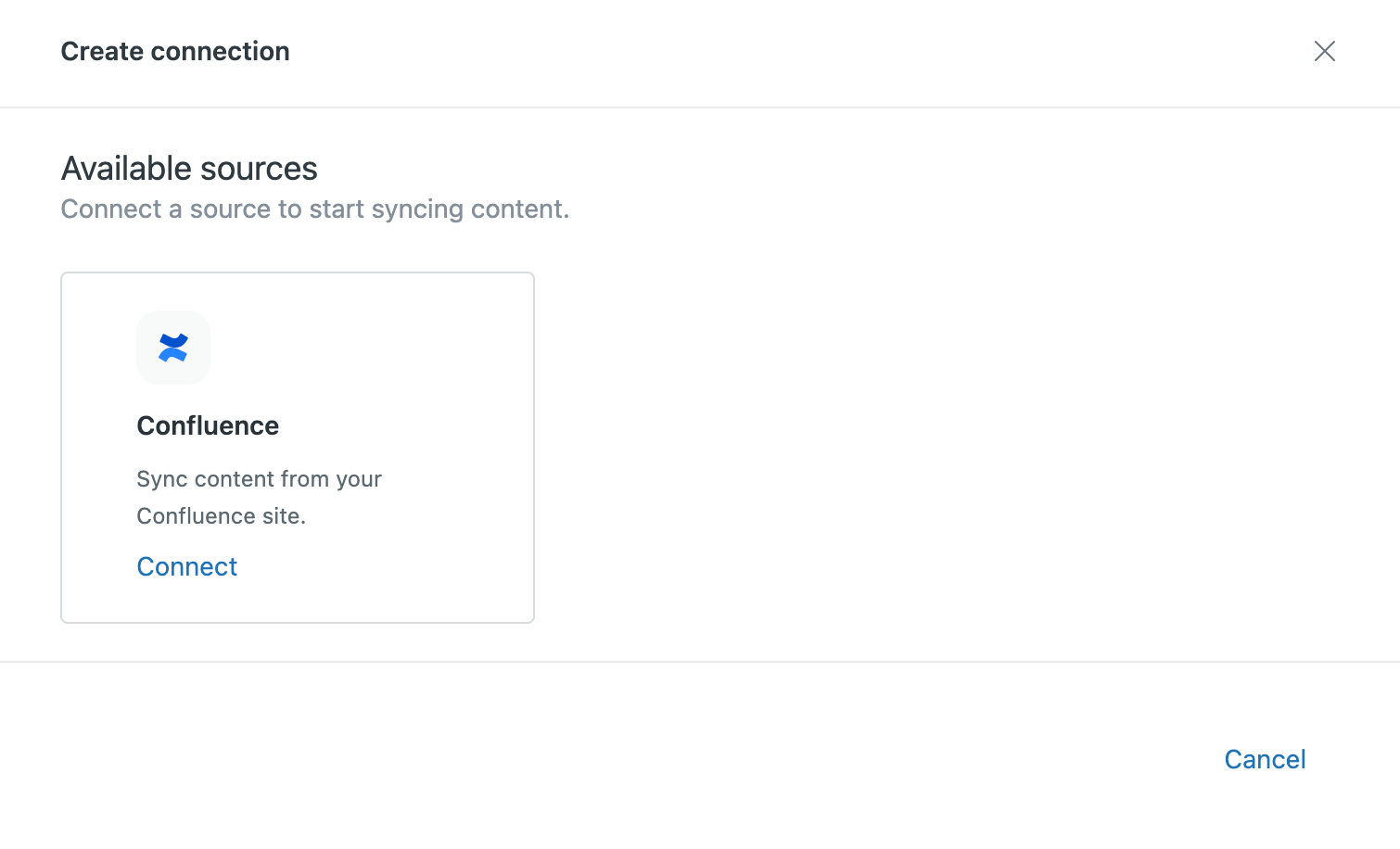
- 在下拉列表中选择您的 Confluence 网站,然后单击 接受。
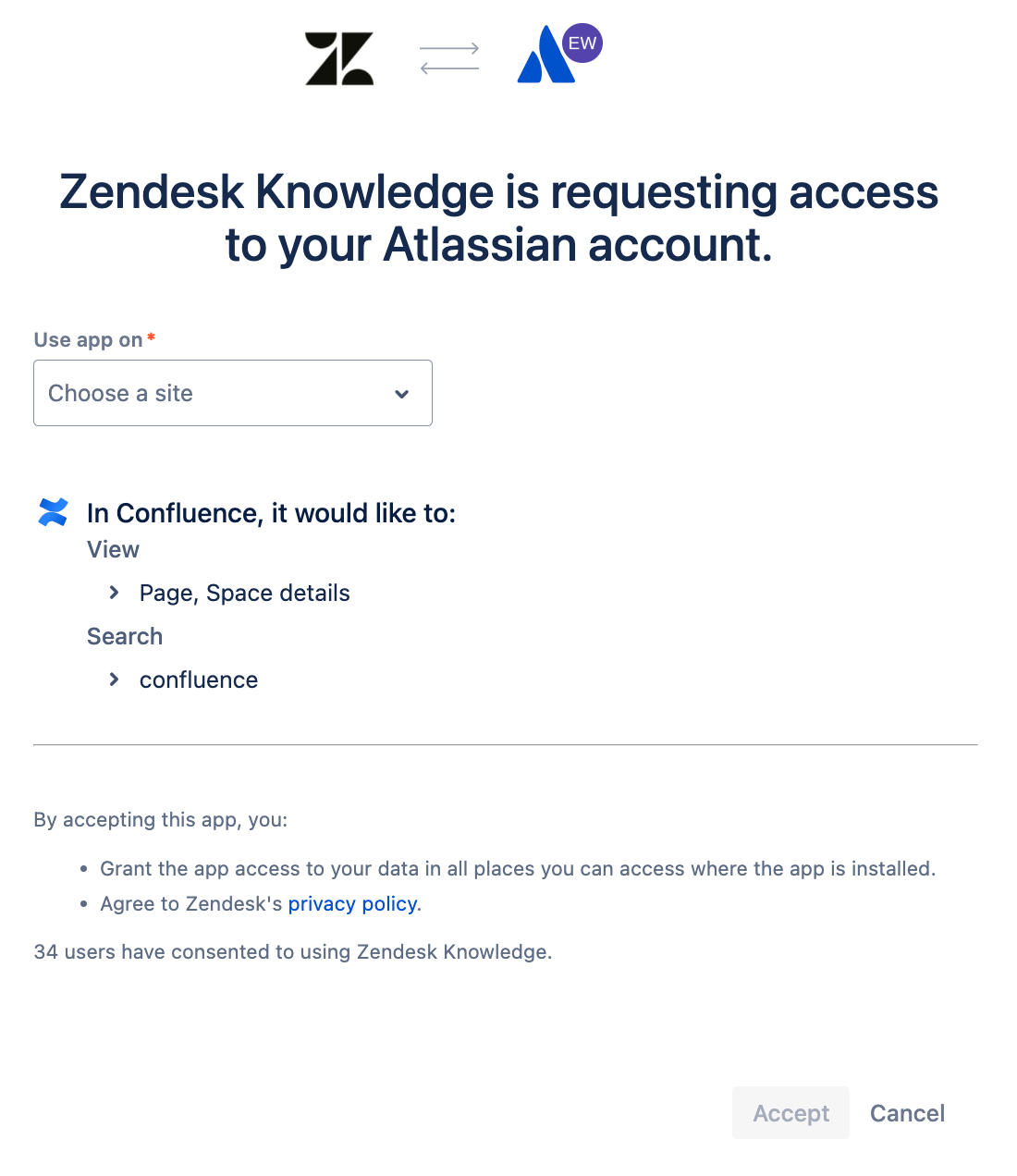
- 在 Confluence 站点 菜单中,选择您要连接的 Confluence 站点。
- 在 “空间” 菜单中,选择您要连接到“知识”的空间。注意:不允许连接到 Confluence 中的个人空间。
下拉菜单中仅显示前 20 个空格(按字母顺序显示)。要选择一个不显示在菜单中的空间,请在搜索框中输入该空间的名称,然后在其显示后将其选中。要移除空格,单击空格标签上的 X。
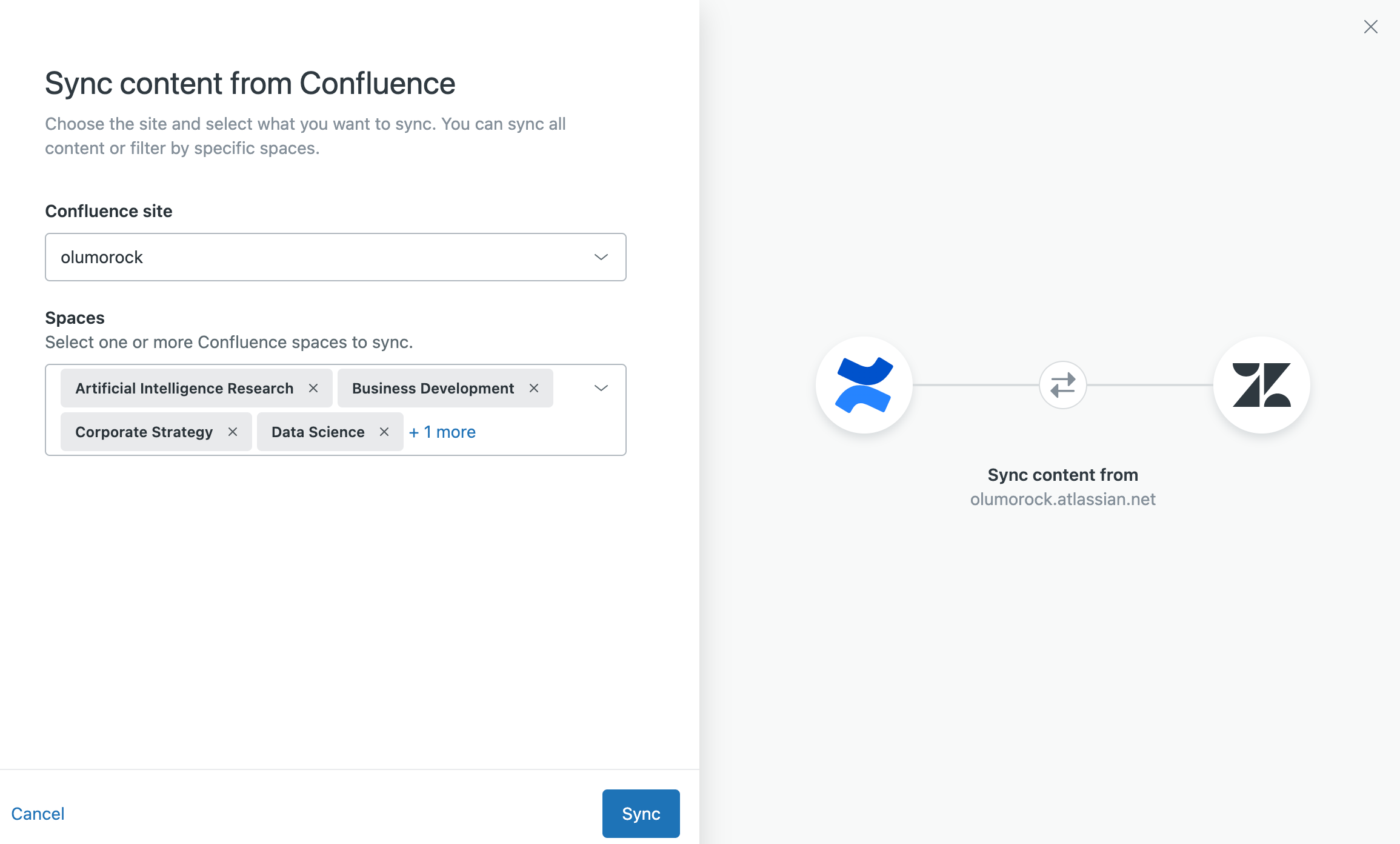
- 单击 同步 以开始同步您的网站。
同步完成后,页面上每个已同步空间的状态会显示为绿色的“已同步”。
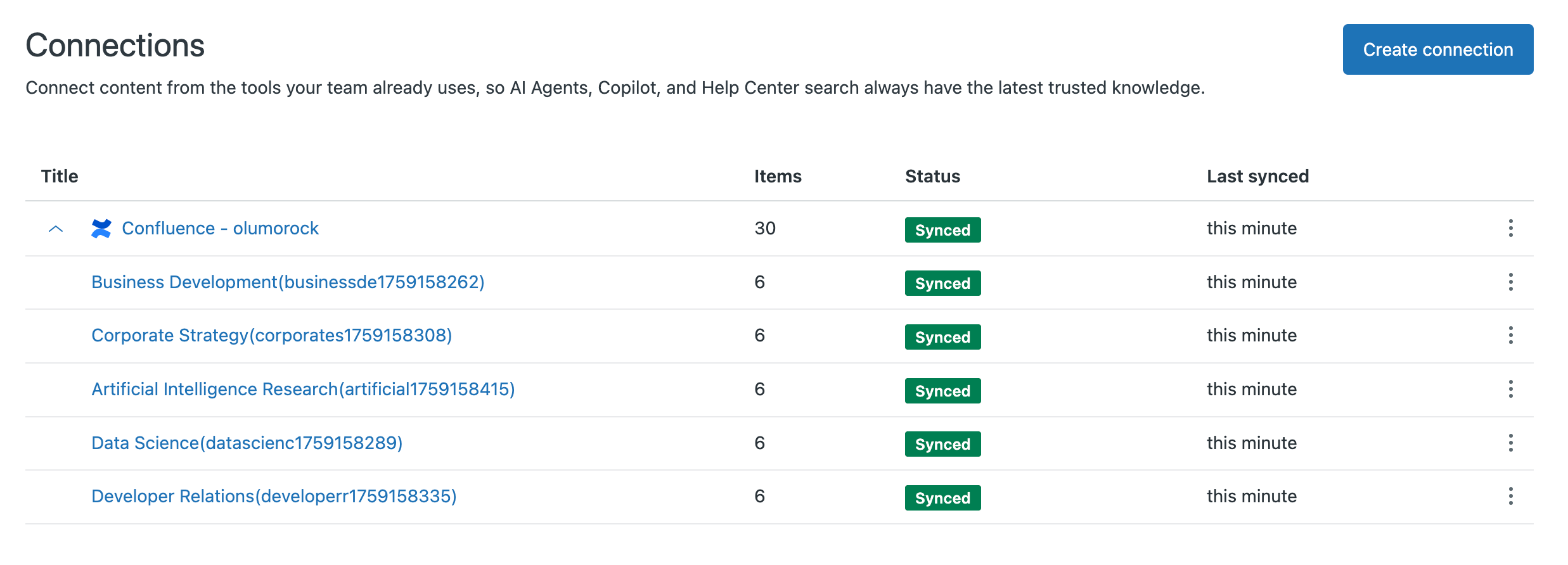
要将 Confluence 内容包含在
- 帮助中心搜索结果,请参阅 在帮助中心搜索结果中包含外部内容。
- 专员工作区的生成式搜索:请参阅 使用快速答案在工单中进行生成式搜索。
添加另一个 Confluence 空间
创建与 Confluence 网站的连接后,您可以随时为该连接添加更多空间。
添加空间到 Confluence 连接
- 在知识管理员中,单击 管理文章 (
 )。
)。 - 单击 外部内容 > 连接。
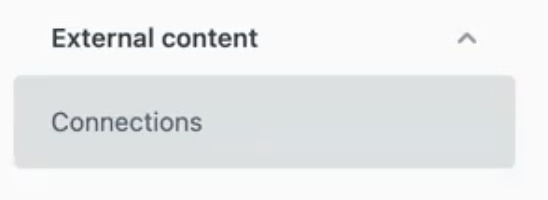
- 单击选项菜单 (
 ),然后在 Confluence 网站包含您要添加的空间的行上选择 添加内容。
),然后在 Confluence 网站包含您要添加的空间的行上选择 添加内容。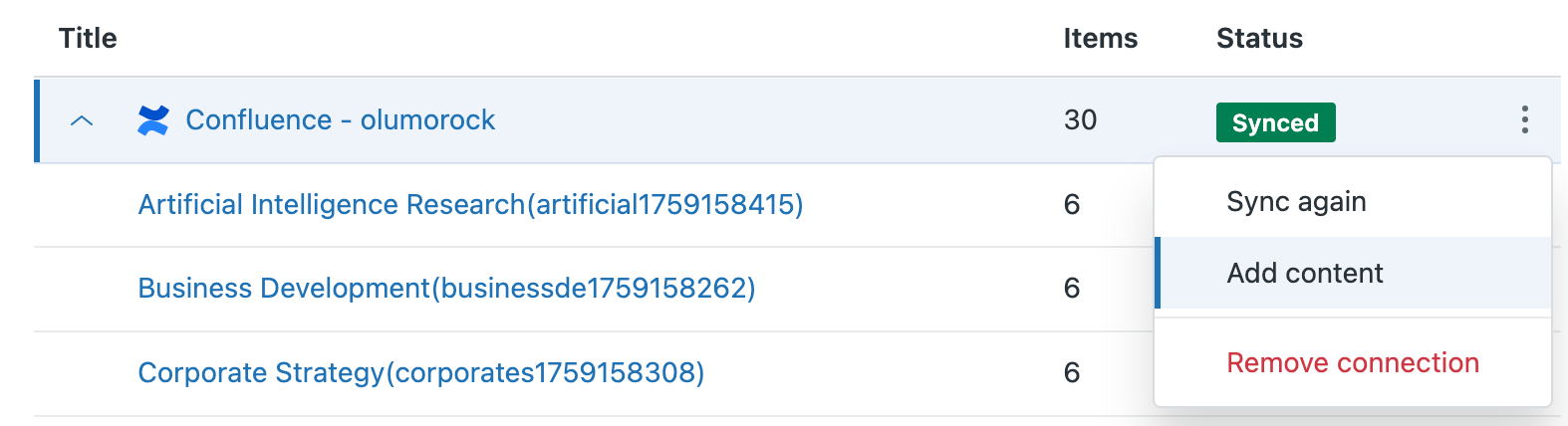
- 在 Confluence 站点 菜单中,选择包含您要添加的空间的 Confluence 站点。
- 在 “空间” 菜单中,选择您要连接到“知识”的空间。
下拉菜单中仅显示前 20 个空格(按字母顺序显示)。要选择一个不显示在菜单中的空间,请在搜索框中输入该空间的名称,然后在其显示后将其选中。要移除空格,单击空格标签上的 X。
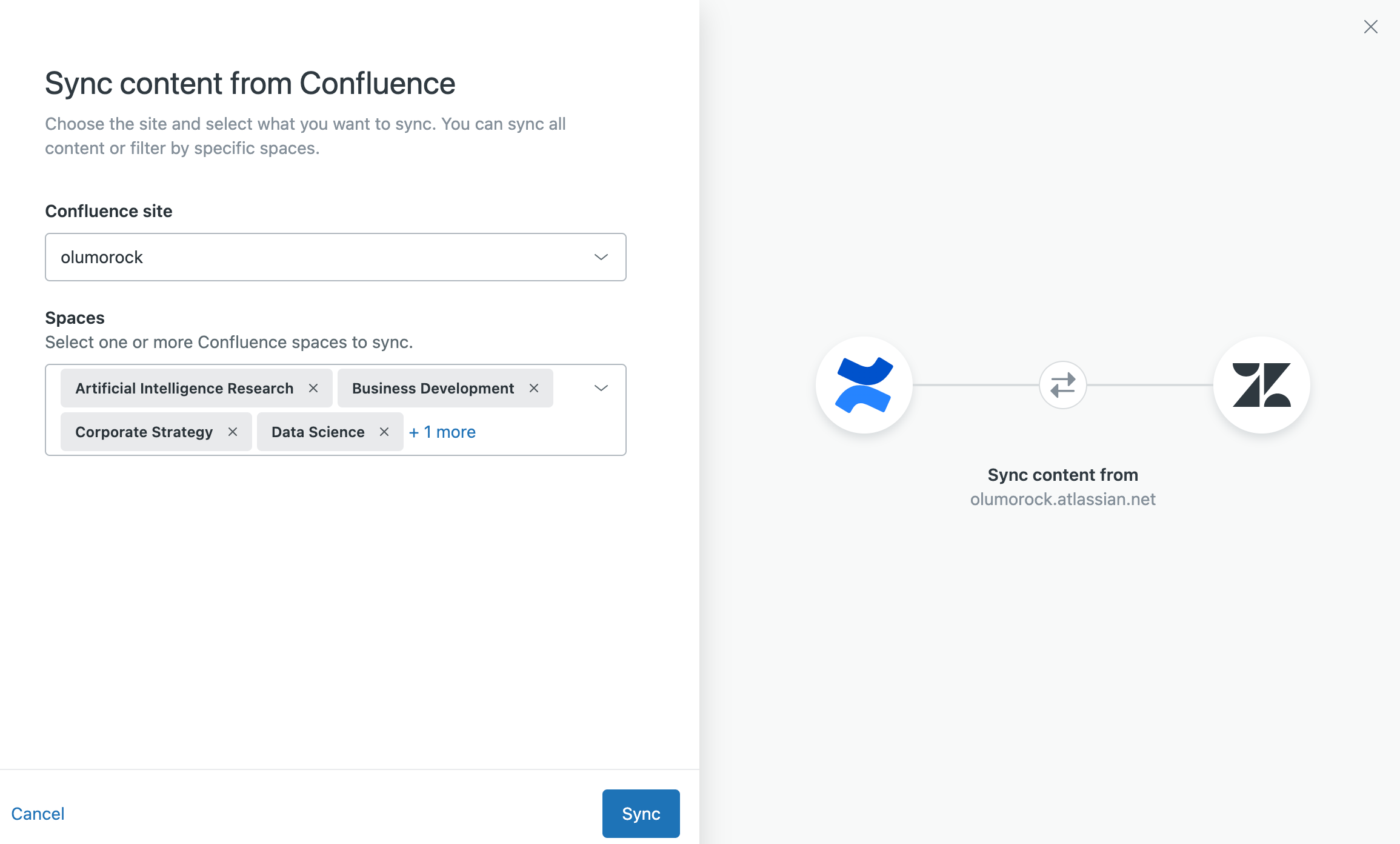
- 单击 同步 以添加空间,并开始将其同步到知识。
同步完成后,页面上每个新添加并已同步的空间会显示绿色的已同步状态。
当您向现有连接添加空间时,您必须将这些新空间配置为外部内容,以使其在帮助中心搜索结果和人工智能专员回复中可用。
要将 Confluence 内容包含在
- 帮助中心搜索结果,请参阅 在帮助中心搜索结果中包含外部内容。
- 专员工作区的生成式搜索:请参阅 使用快速答案在工单中进行生成式搜索。
翻译免责声明:本文章使用自动翻译软件翻译,以便您了解基本内容。 我们已采取合理措施提供准确翻译,但不保证翻译准确性
如对翻译准确性有任何疑问,请以文章的英语版本为准。